Face it. Par rapport à la quantité de travail nécessaire pour préparer les scores, les pièces et les cartes, l'écriture, la musique est la partie facile. Bien sûr, la logique peut faire le travail rapide d'obtenir des notes pour afficher correctement la page, mais sans articulations, des marquages et des instructions dynamiques interprète, personne ne saurait comment interpréter votre musique.
Figure 1: Score sans majoration
Figure 2: Score avec le balisage
Comme vous pouvez le voir, le balisage est ce qui fait toute la différence entre une pleine page de notes et de musique jouable. Toutefois, marquant un score peut être un travail assez fastidieux sur un ordinateur, surtout si votre technique pour les symboles d'ajouter est de les faire glisser un à la fois hors de la partbox ou des palettes flottantes et partbox sur la page.
Figure 3: l'partbox (dans l'inspecteur) et des exemples de palettes flottantes partbox
Laissez-nous donc d'explorer comment nous pouvons accélérer considérablement la tâche en en utilisant les commandes de Logic pour entrer les symboles musicaux et de texte dans l'éditeur de partition.
"Joindre" et "insérer" Raccourcis clavier Symbole
Dans la figure 4, nous voyons la fenêtre Raccourcis Clavier, la section éditeur de partition, où l'on trouve les commandes à entrer de nombreuses marques communément utilisées. Vous pouvez rapidement accéder à cette liste dans la fenêtre de commandes clés en tapant "attacher" dans la boîte de recherche, car ce sont les seules commandes clés qui contiennent le mot «attacher». Puis, effacez le champ de recherche pour révéler le reste des commandes symbole orienté clé.
Prenez une minute pour étudier les symboles disponibles.
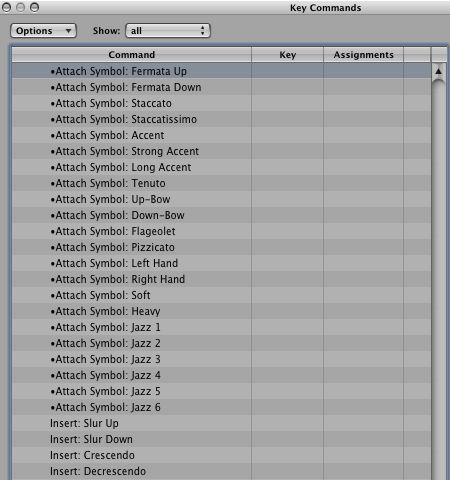
Éditeur de Partitions symboles disponibles via la commande clés: Figure 4
Dans la colonne de droite de la liste ("clé"), nous voyons les affectations par défaut de Logic touche de commande pour ces symboles. "Quoi?" vous vous exclamez, à défaut de voir toute les affectations de touches là-bas? Eh bien, vous pouvez vous arrêter maintenant parce que loucher en fait, Logic clé par défaut commandes set ne comprend pas les affectations de ces fonctions. Et c'est OK. Une des beautés de la conception globale de Logic, c'est que vous pouvez personnaliser assigner des raccourcis clavier à ces symboles (ou de toute fonction dans la liste entière d'ailleurs). Nous allons étudier les grands choix d'affectation de commandement et de stratégies dans un petit moment. Pour l'instant, nous allons jeter un coup d'œil aux types de symboles qui s'offrent à nous par l'intermédiaire de raccourcis clavier, et la façon de les ajouter à la partition.
Fixez vs Insérer types de symboles et technique d'entrée Symbole
Touche de commande basé sur les symboles sont soit des «attacher» de type ou de la "insérer" de type:
Le type comprend des symboles attachés Attacher des notes directement individuels tels que staccati, les accents, haut / bas marquages arc, et les symboles de jazz pour les coudes, les chutes et doits. La figure 5 ci-dessous illustre chacun des 12 premiers "attacher" les symboles de type énumérés dans l'ordre où ils apparaissent dans la liste. Fait à noter, la deuxième à dernier symbole est le "Flageolet" symbole, plus communément appelé le symbole indiquant une harmonique. Et le symbole figurant sur la dernière note dans le personnel, étiqueté comme "Pizzicato" dans la liste, prend une signification particulière dans la corne et l'écriture en laiton.
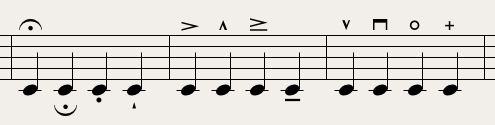
Figure 5: exemples de «fixer» les symboles de type
L'ajout de ces symboles est aussi simple que de sélectionner une ou plusieurs notes et de frapper la touche de commande que vous avez attribué à l'un de ces symboles. Les symboles de type Attachez peut même être attachée aux notes sélectionnées dans plusieurs portées.
Avec cette technique, vous pouvez instantanément joindre ces marques à des notes situées n'importe où dans la partition avec une surface lisse et ergonomique, à deux mains-opération:
Dans l'exemple ci-dessous, j'ai ajouté les marques saccadé en sélectionnant d'abord les notes en utilisant la touche Maj enfoncée. Puis, avec une seule touche (sur mon système, le "." Touche), j'ai ajouté un point staccato à toutes les notes sélectionnées en même temps! J'ai utilisé la même technique pour ajouter le tenuto (tonguing) marque de la mesure 1.
Figure 6: Exemple de "Insérer" et "Joindre" symboles de type entrées à l'aide des raccourcis clavier
Le type Insérer comprend des symboles pour être appliquée à travers un laps de notes, si les choix sont limités aux "épingles" (crescendo et decrescendo marques) et les insultes. [Comme un rappel à la mode-conscient, ce ne sont pas les mêmes types d'épingles à cheveux que vous aimeriez utiliser pour sécuriser dreadlocks faux ou un diadème ou une couronne.]
J'ai utilisé une technique similaire pour ajouter le crescendo: la sélection des notes de première et la dernière à être crescendoed puis frapper ma commande clé pour "Insérer: Crescendo». Notez que vous pouvez aussi utiliser la technique de sélection de toutes les notes pour être inclus dans une insulte simple ou en épingle à cheveux puis en invoquant la commande appropriée clé. Chaque méthode est très bien.
Missions principales commandes, options et stratégies
Comme mentionné précédemment, mis Logic défaut touche de commande n'inclut pas les affectations de ces symboles, de sorte que vous aurez à créer votre propre. Vous pouvez utiliser les touches uniques ou des combinaisons de touches plus une ou plusieurs touches de modification: Maj, Commande, Option (alt), et le contrôle. Mais n'importe quel moment vous vous embarquez sur l'attribution des clés d'un tas de commandes précédemment inutilisé, vous courez le risque de gâcher vos commandes clé existante ensemble. Donc, ne vous une faveur énorme: avant de commencer à expérimenter avec de nouvelles missions de commandement clés, sauvegardez vos commandes existantes clés à la procédure simple suivante:
- Open the key commands window (Option-K)
- Choose: Options > Export Key Commands… and name them with something descriptive, including an indication of the date (e.g., "Ski Commands 10-1-11")
Voici un échantillon de quelques-unes des principales commandes comme ils sont affectés dans mon système:
- "." (period) = Staccato
- Command - < (Command - the comma/< key) = Crescendo
- Command - > (Command - the period/> key) = Decrescendo
- Control - A = Accent
- Control - T = Tenuto
Quand il s'agit des trois premiers symboles sur ma liste, j'ai choisi les affectations de touches qui sont mnémonique, ce qui signifie que j'associe la forme du caractère ou une lettre sur la touche avec le symbole musical. Vous pouvez trouver cette technique très pratique aussi bien pour se rappeler quelle touche correspond à chaque symbole. Maintenant, si vous aimez cette idée et je voulais utiliser mon Convention du Commandement de la période de "Insérer: Decrescendo", vous tombez dans un conflit potentiel, car l'affectation par défaut de cette combinaison de touches est «Ouvrir les Préférences". Tentative de cette affectation résulte dans le message suivant:
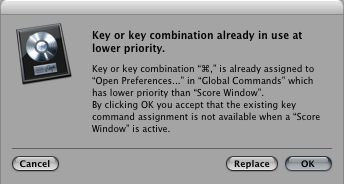
Clés d'alerte de conflit de commandement
Si vous ne pouvez accepter le fait que la clé standard pour l'ouverture des préférences ne fonctionne pas lorsque l'éditeur de partition a le focus, cliquez sur "OK". Mais si vous pensez que cela va poser un problème pour votre flux de travail mis en place, vous n'aurez aucun autre choix que de venir avec une autre combinaison de touches pour le descrescendo. Comme il s'avère, la combinaison de contrôle-commande et le "
Trouver la bonne combinaison de touches qui vous convient le mieux peut prendre un certain temps, donc soyez patient que vous expérimentez. Une approche à considérer: essayez d'utiliser la même combinaison de touches de modification, en association avec les touches réelles que vous souhaitez taper. Les deux suivantes combinaisons de touches de modification sont peu utilisés dans les commandes de touche par défaut:
Contrôle - Option - Commande
Maj - Contrôle - Commande
Personnellement, cependant, j'aime la plupart de mes combinaisons de touches pour être accessible avec juste ma main gauche, mais sans entrer dans un jeu de doigts Twister. De cette façon, je peux maintenir le flux de travail décrit précédemment de droite de la souris, raccourcis clavier de gauche. Et j'ai depuis longtemps abandonné les affectations par défaut de commandes Logic-clés, de sorte qu'aucun d'entre eux sont sacrés pour moi.
L'utilisation d'un Commandes clavier Score spécifique Set
Comme nous l'avons vu, il est assez facile d'importer et d'exporter des jeux de raccourcis clavier. Donc, avec cet esprit, une autre option est de créer un raccourci clavier ensemble configuré exclusivement pour travailler dans l'éditeur de partition. Commencez par l'exportation d'une copie de vos commandes clés établis en premier. Puis commencer à affecter des touches / combos clés qui font sens pour vous. Inévitablement, vous allez rencontrer des conflits avec existants commandes clés et générer des messages d'avertissement (comme illustré ci-dessus). Mais vraiment, ce n'est pas une grosse affaire. Il suffit de lire attentivement les avertissements et prenez vos décisions sur les affectations de touches avec soin. Vous pouvez toujours annuler l'opération si vous n'êtes pas sûr.
Soyez sûr d'exporter vos raccourcis clavier de temps en temps comme vous faire des progrès avec votre commande affectations de touche. De cette façon, vous pouvez revenir là où vous étiez précédemment dans le cas où vous gâcher quelque chose. C'est votre seule forme de "défaire" quand il s'agit de raccourcis clavier.
Utiliser un matériel dédié
Le «10-clé" du pavé numérique sur le clavier Mac normalement utilisé pour basculer screensets est une parfaite et unie regroupant clé pour l'attribution des commandes symbole des trois clés liées. Et dans mon studio, j'ai séparé à 10 touches clavier qui j'utilise parfois juste à cet effet:
Studio très organisé de Pierre! Qui a besoin de logiciels de gestion des tâches?
Lorsque j'ai beaucoup de balisage à faire, je me souviens (importer) un éditeur de raccourcis clavier spéciaux Score ensemble où les affectations clavier numérique sont:
- 4 = decrescendo
- 6 = crescendo
- . = staccato
- 1 = accent
- 2 = slur down
- 8 = slur up
- 5 = text tool (calls up the standard text tool, equivalent for text entry in a score to selecting the "TEXT" symbol from the partbox)
- 0 = pointer tool (to recall the normal cursor after using the text tool)
- 7 = previous partbox symbol
- 9 = next partbox symbol
Quand je suis fini, je revenir à mon jeu habituel commandes clavier, où les touches sur le nombre pad prendre d'autres fonctions non liées à l'éditeur de partition.
J'espère que vous trouverez ces conseils utiles pour accélérer votre workflow éditeur de partition!


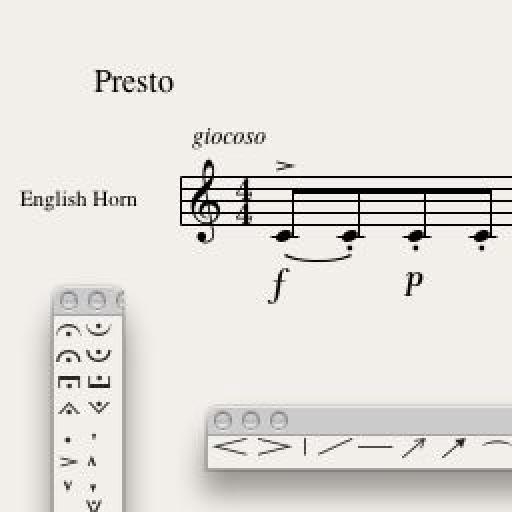

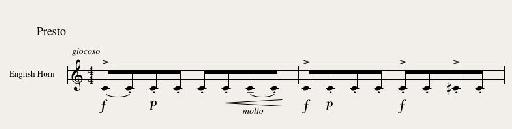
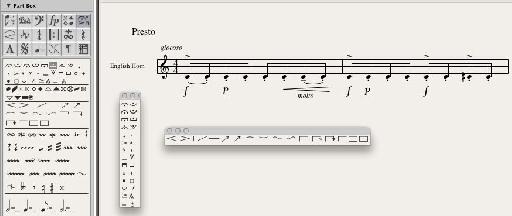

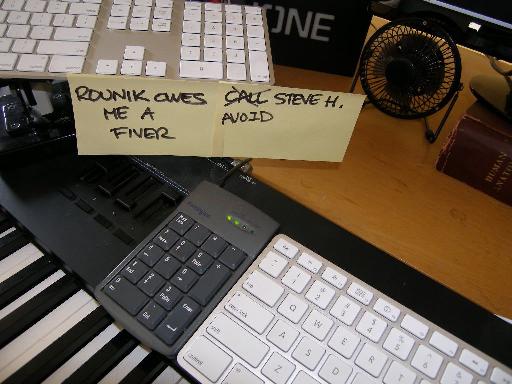

 © 2024 Ask.Audio
A NonLinear Educating Company
© 2024 Ask.Audio
A NonLinear Educating Company
Discussion
My question is how to get these markings to perform. Do you have to go to the mdi draw area or use latch in performance? If the composer is playing it in a crescendo for example will most likely sound and then you can go back and insert the marking on the score but if you want to put it in after the fact it seems you need to make those adjustments in the midi draw area or otherwise make those changes using the latch mode and then read. The reason I am referring to this is someone mentioned to me some notation programs do this when inserting into the score window.
Want to join the discussion?
Create an account or login to get started!